前端canvas动画如何转成mp4视频的方法
|
用户通过上传合适尺寸的图片,选着渲染动画的效果和音乐,可以预览类似幻灯片的效果,最后点击确认生成视频,可以放到头条或者抖音播放。 生成视频可能的方案 纯前端的视频编码转换(例如WebM Encoder Whammy) 图片地址只能是相对地址 音乐不能收录 生成的视频需要下载再上传 将每帧图片传给后端实现,由后端调用FFmpeg进行视频转码 截图多的时候,base64字符串形式的图片太大,在前端不好传给后端 在前端截图还依赖用户电脑性能; 最后定的方案流程 canvas动画和截图在服务器端运行,后端根据标识获取截图 利用FFmpeg将图片合并成视频,并将视频存储在server端,并返回相应下载url 前端通过请求得到视频文件 前端canvas如何截图 每帧图片生成 图片生成可以通过canvas原生接口toDataURL实现,最终返回base64形式的图像数据 function generatePng() { var canvas = document.createElement('canvas'); let icavas = '#canvas' //渲染动画的canvas id if (wrapWidth == 2) { icavas = '#verticalCanvas' } var canvasNode = document.querySelector(icavas) canvas.width = canvasNode.width; canvas.height = canvasNode.height; var ctx = canvas.getContext('2d'); ctx.drawImage(canvasNode, 0, 0); var imgData = canvas.toDataURL("image/png"); return imgData; } canvas动画截图的方法 用setInterval定时执行图片生成的方法,当然也可以用requestAnimationFrame setInterval(function() { imgsTemp.push(generatePng()) }, 1000/60) 后端如何获取每帧图片 方案一:无头浏览器运行前端canvas动画js,然后js截图 最初设想: 截图用console.log打印出来,canvas截图是base64格式的,一个15秒的动画,截图有100多张,直接导致服务器运行崩溃(被否了); 试运行方案: 截图存储在js变量中,动画播放完成,在页面中加一个标识,然后后端去取这个变量,代码如下: const pages = { imageZoomOut: import ('./image_zoom_inout.js'), //缩放 imageArt: import ('./image_art.js'), //擦除 imageGrid: import ('./image_grid.js'), //网格 imageRotate: import ('./image_rotate.js'), //开合 imageFlash: import ('./image_flash.js'), //图文快闪 imageVerticalArt: import ('./image_vertical_art.js'), //竖版擦除 imageVerticalGrid: import ('./image_vertical_grid.js'), //竖版网格 imageVerticalRotate: import ('./image_vertical_rotate.js'), //竖版开合 imageVerticalFlash: import ('./image_vertical_flash.js'), //竖版图文快闪 imageVerticalZoomOut: import ('./image_vertical_zoom_inout.js'), //竖版缩放 imageVertical: import ('./image_vertical.js'), //竖版通用 }; var isShow = false var imgsBase64 = [] var imgsTemp = [] var cutInter = null var imgsTimeLong = 0 function getQuerys(tag) { let queryStr = window.location.search.slice(1); let queryArr = queryStr.split('&'); let query = []; let spec = {} for (let i = 0, len = queryArr.length; i < len; i++) { let queryItem = queryArr[i].split('='); let qitem = decodeURIComponent(queryItem[1]) if (queryItem[0] == tag) { query.push(qitem); } else { spec[queryItem[0]] = qitem } } return { list: query, spec: spec }; } var getQuery = getQuerys('images') var effectTag = getQuery.spec.tid var wrapWidth = getQuery.spec.templateType let num = 0 let imgArr = [] function creatImg() { var images = getQuery.list let newImg = [] let vh = wrapWidth == 1 ? 360 : 640 let vw = wrapWidth == 1 ? 640 : 360 if (effectTag.indexOf('Flash') > -1) { images.map(function(item, index) { if (11 === index || 13 === index || 16 === index) { var temp = new Image(vw, vh) temp.setAttribute('crossOrigin', 'anonymous'); temp.src = item; newImg.push(temp) } else { newImg.push(item) } }) imgArr = newImg renderAnimate(effectTag) } else { images.map(function(item) { var temp = new Image(vw, vh) temp.setAttribute('crossOrigin', 'anonymous'); temp.src = item; temp.onload = function() { num++ if (num == images.length) { renderAnimate(effectTag) } } newImg.push(temp) }) imgArr = newImg } } async function renderAnimate(page) { //await creatImg() let me = this const pageA = await pages[page]; let oldDate = new Date().getTime() let icavas = '#canvas' if (wrapWidth == 2) { icavas = '#verticalCanvas' } let innerCanvas = document.querySelector(icavas) isShow = false pageA[page].render(null, { canvas: innerCanvas, images: imgArr }, function() { //动画播完 isShow = true; imgsTemp.push(generatePng()) imgsBase64.push(imgsTemp) let now = new Date().getTime() window.imgsTimeLong = now - oldDate clearInterval(cutInter) document.getElementById('cutImg').innerHTML = 'done'//页面标识 }) cutInter = setInterval(function() { imgsTemp.push(generatePng()) if (imgsTemp.length >= 50) { imgsBase64.push(imgsTemp) imgsTemp = [] } }, 130) } function getImgs() { return imgsBase64 } function generatePng() { var canvas = document.createElement('canvas'); let icavas = '#canvas' if (wrapWidth == 2) { icavas = '#verticalCanvas' } var canvasNode = document.querySelector(icavas) canvas.width = canvasNode.width; canvas.height = canvasNode.height; var ctx = canvas.getContext('2d'); ctx.drawImage(canvasNode, 0, 0); var imgData = canvas.toDataURL("image/png"); return imgData; } window.imgsBase64 = imgsBase64 //截图存储变量 creatImg() 试运行方案的弊端: 截图间隔130ms截一张图片,截图数量太少,导致生成的动画不流畅; 截图间隔调成1秒60帧的话,动画播放缓慢,导致生成视频时间变长;(settimeout和setinterval的机制) 图片尺寸在640x360或者360x640,生成的动画在手机端预览不清晰; 需求换成图片尺寸为1280x720或者720x1280之后,原本15秒的动画在服务器端执行变成了70多秒 canvas截图存在跨域问题,可以如下设置 var temp = new Image(vw, vh) temp.setAttribute('crossOrigin', 'anonymous'); 最终方案:在NODE端运行动画 用node-canvas,把每帧截图用 fs.writeFile 写到指定的文件夹里 (编辑:ASP站长网) |

 MySQL IS NULL如何查
MySQL IS NULL如何查 最简单的创建 MySQL
最简单的创建 MySQL 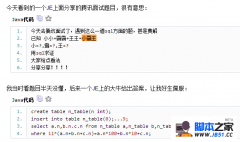 网上看到的给大家分享
网上看到的给大家分享 MYSQL教程MySql 5.6.3
MYSQL教程MySql 5.6.3